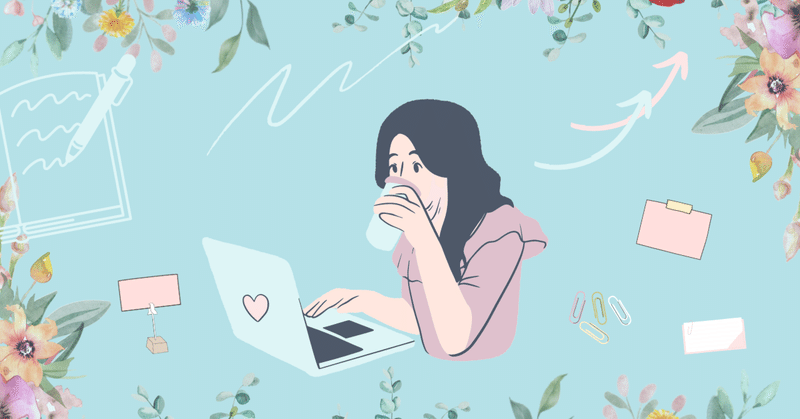
アラ還|初めての経験
こんにちは、ともこです。
この間Twitterのプロフを少し変えました。
「そうだ!noteのURLを貼り付けよう」とひらめいたのですが、変なところでつまずくアラ還ともこ。
きっと皆さんはスムーズにできてしまうのでしょうね。
パソコン音痴の私は、検索して教えのとおりやってもなぜかできない……
つまずきポイント①
まず、noteのURLってどこ?
これを調べることから始まる。
つまずきポイント②
図解してくれているけど、微妙に文言が違うと「これないやん!」ってなる。
→TwitterのプロフにnoteのURLを貼り付ける場所で説明されていたのは
「ホームページ」
実際のTwitter画面では
「ウェブサイト」
他の人に言わせれば「これぐらい分かれよ!」と思われそうですが、言葉が違うだけでテンパってしまうのです(^^;)
つまずきポイント③
他の方のを見て同じようにできていないと「できてないやん!」となる。
→他の方が実際に貼られていたのは
「note.com/○○○○」
自分のコピーの段階で
「https://note.com/○○○○」
「https://」がついてる!
え?え?ってなるんですよね(^^;)
そうなんです。
パソコン音痴にとっては、全くその通りでないと不安でしょうがないのです。
何はともあれ四苦八苦してTwitterにnoteのURLを貼り付けられたので、こちらで紹介したいと思います。
◆◆noteのURLをコピーする◆◆
1.noteホームページ画面右上の 自分の顔写真 をクリック
2.一番上 自分のクリエイターページ をクリック
3.画面上部のバーにURLがでる
note.com/自分で決めたID
↑↑ これをコピー ↑↑
◆◆Twitterプロフに貼り付ける◆◆
1.プロフィール画面から プロフィールを編集 をクリック
2.プロフィール編集用の小さな画面がでる
3.次の入力項目がでる
・名前
・自己紹介
・場所
・ウェブサイト ← ここにnoteのURLを貼り付ける
4.保存 をクリックして完了!
◆◆プロフィール画面で確認◆◆
「🔗」マークのところにnoteのURLが青文字で貼られています。
これからも初めての経験が増えそうです。
最後までお読みいただき、ありがとうございました。
この記事が気に入ったらサポートをしてみませんか?
